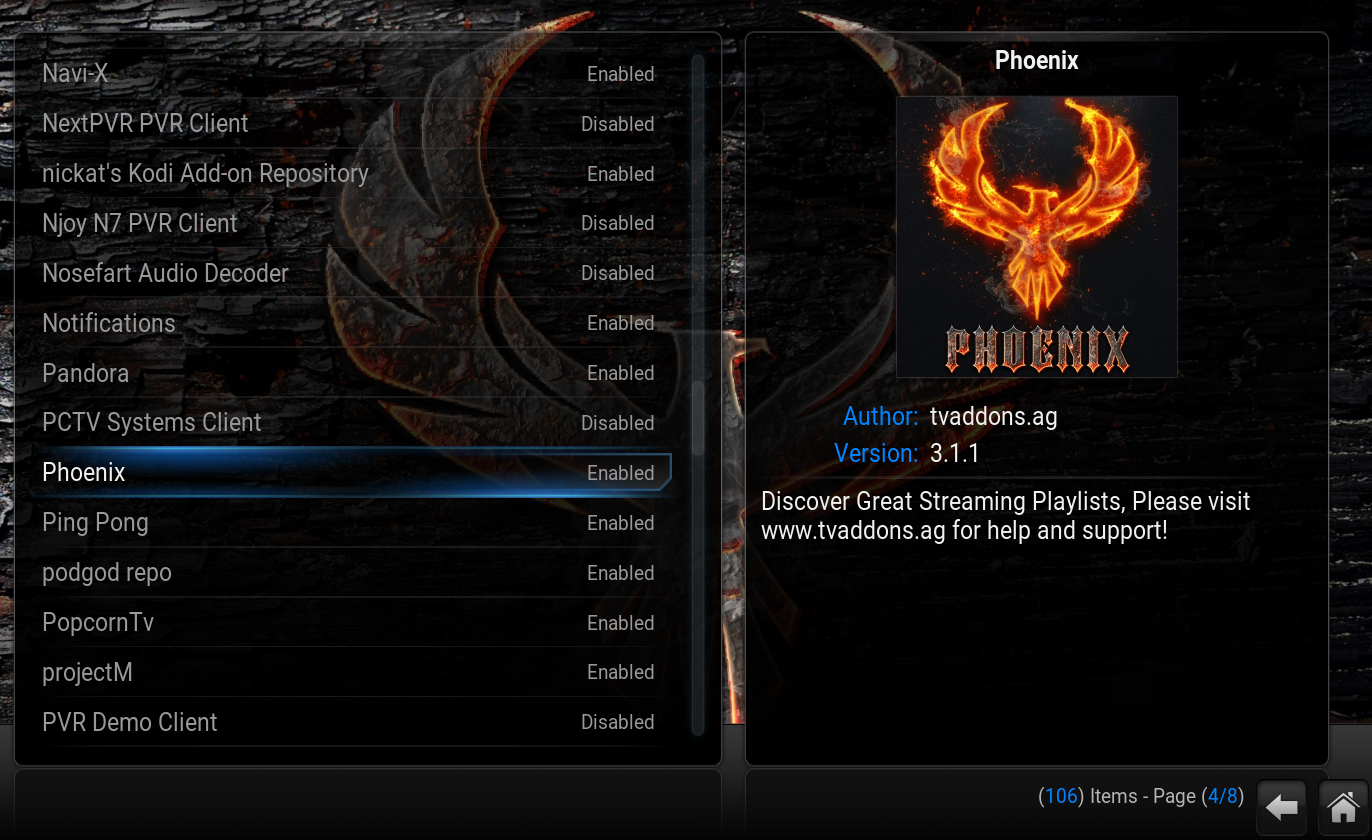
Если вы еще не знаете, дополнение Phoenix для KODI является обязательным. Вы хотите получить максимальную отдачу от программного обеспечения медиацентра, поэтому давайте поговорим о том, как установить и запустить Phoenix.
Содержание
В начале мы расскажем об установке репозитория SuperRepo, а затем перейдем к установке дополнения Phoenix.
Установка SuperRepo
Выполните следующие шаги, чтобы установить SuperRepo на вашу версию медиацентра KODI.
- На главном экране KODI перейдите на вкладку «Система».
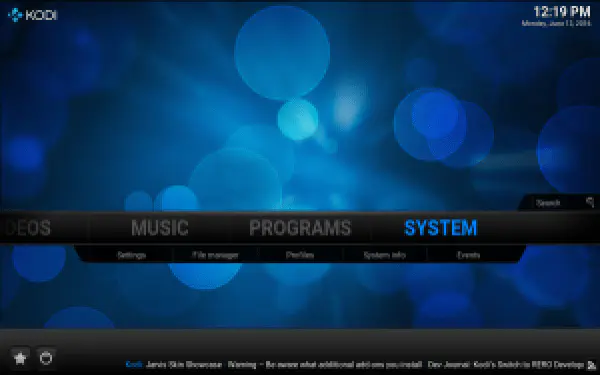
- Нажмите на «Диспетчер файлов».
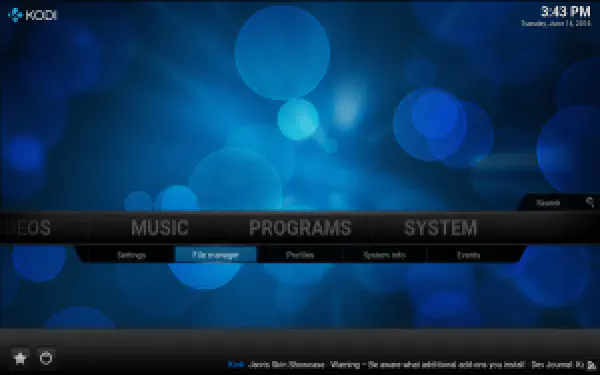
- В левой части экрана выберите «Добавить источник».
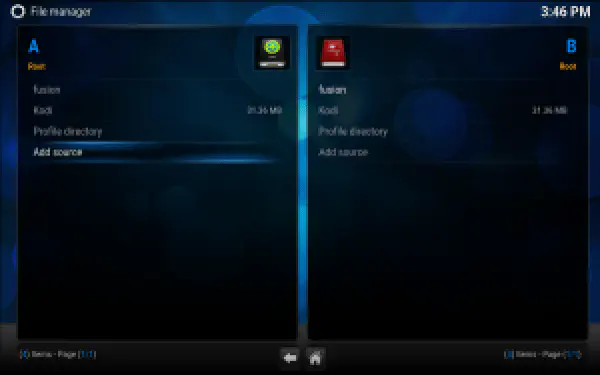
- Выберите текстовое поле с надписью ««, после чего появится экранная клавиатура.
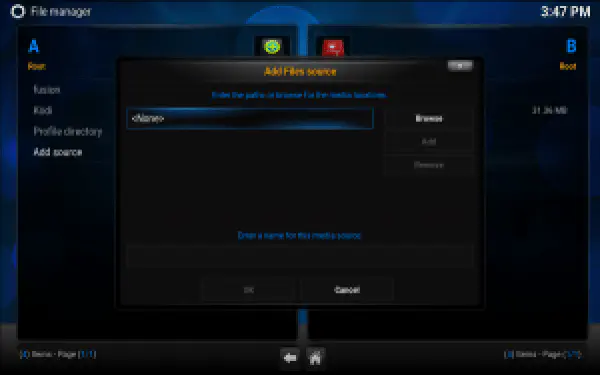
- Далее введите http://srp.nu (веб-адрес хранилища SuperRepo) и нажмите на кнопку «Готово».
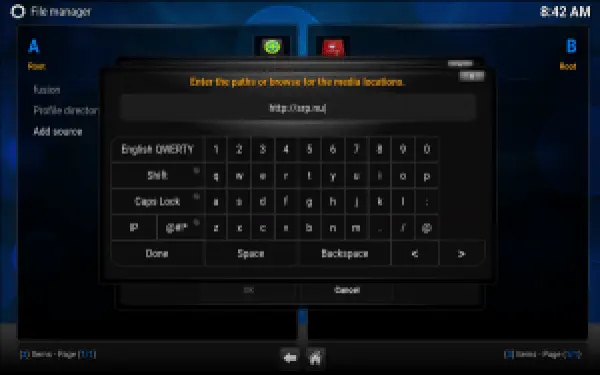
- В текстовом поле в нижней части экрана, где написано «Введите имя для этого медиаисточника», введите «SuperRepo» и снова нажмите кнопку «Готово».
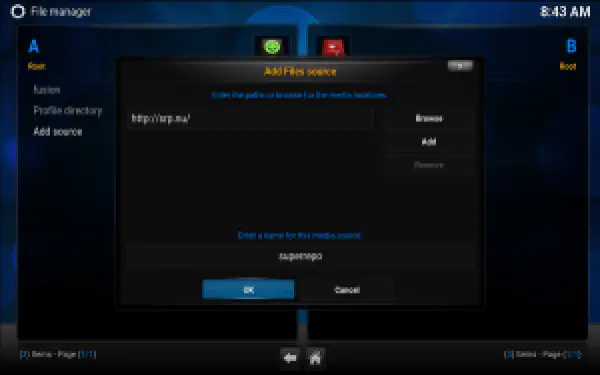
В вашем диспетчере файлов SuperRepo теперь должен быть добавлен в список.
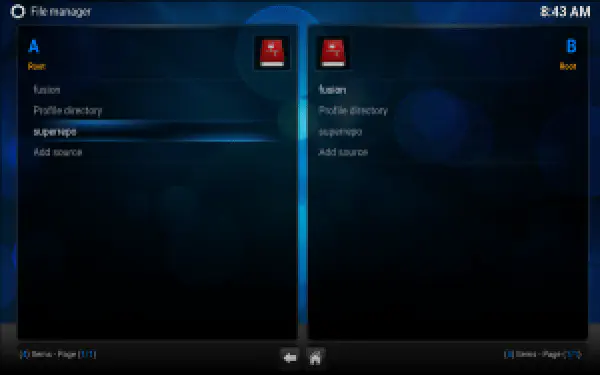
Теперь вернитесь на главный экран KODI.
Здесь мы покажем вам, как установить правильную версию SuperRepo для вашей версии KODI.
Перейдите в раздел «Система» и нажмите на него, чтобы открыть следующий экран, где вы перейдете к разделу «Дополнения» на левой панели.
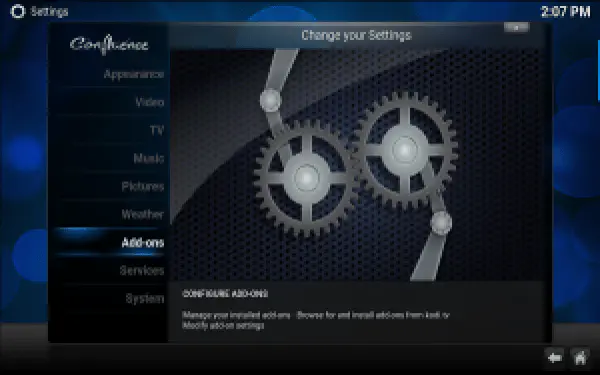
Выберите «Установить из zip-файла» в списке.
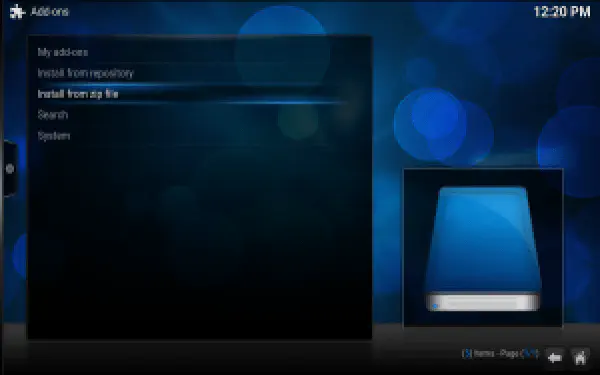
На следующем экране выберите значок диска SuperRepo.
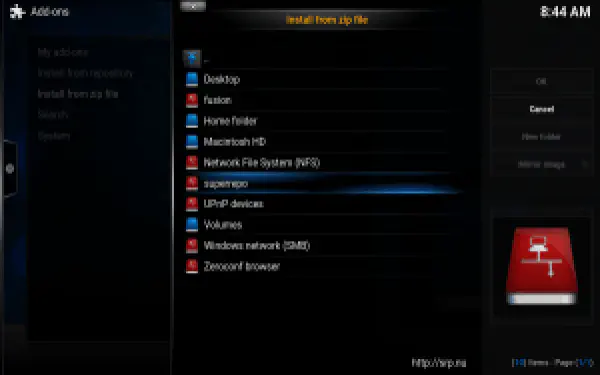
Теперь появится экран со списком трех наиболее подходящих версий KODI. Вам нужно выбрать Helix, Isengard или Jarvis. (Примечание: Убедитесь, что вы знаете, какая версия у вас установлена, затем продолжайте.)
Щелкните на zip-файле репозитория, который вы будете устанавливать — мы выбрали Jarvis, потому что именно эта версия установлена у нас.
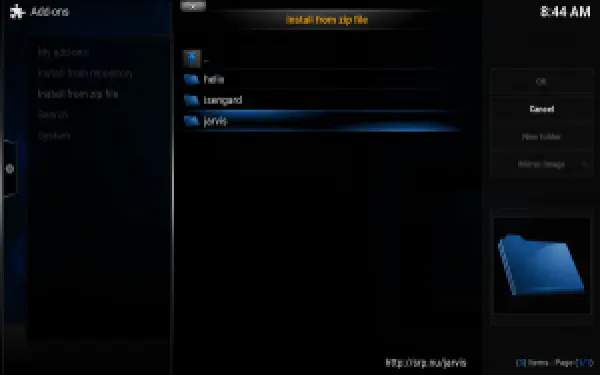
Далее вы можете выбрать установку «всех» дополнений репозитория или выбрать «видео» в папке «categories», где находится дополнение Phoenix.
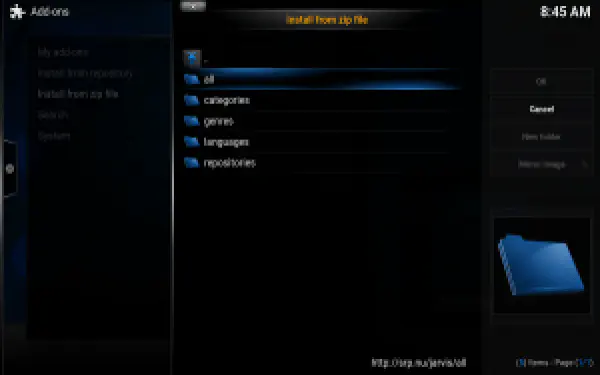
Затем вы выберите zip-файл на следующем экране и дважды щелкните, чтобы добавить репозиторий.
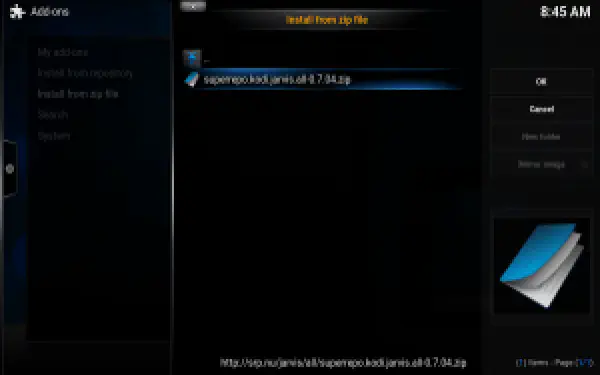
После установки в правом нижнем углу экрана появится уведомление «Дополнение SuperRepo включено».

Вернитесь на главный экран KODI в последний раз.
Установите Phoenix
Репозиторий SuperRepo был добавлен в KODI.
Перейдите в раздел System > Add-ons > Get Add-ons > All Add-ons.
Phoenix находится в списке дополнений и готов к установке. Найдите Phoenix, нажмите на него и выберите кнопку «Установить» на следующем экране.
В правом нижнем углу экрана появится окно уведомления, оповещающее вас об успешной установке Phoenix.
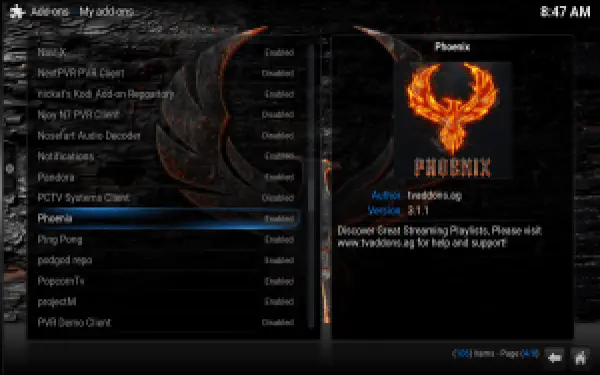
Данный способ приобретения и включения дополнения Phoenix для KODI предназначен для тех, кто не хочет включать программу установки дополнений, подобную той, которая предоставляется при установке Fusion. Если вы хотите установить Fusion, который также поставляется с другими дополнительными функциями, мы рассказали об этом в отдельной статье, которую вы можете найти прямо здесь, на TechJunkie.
.











